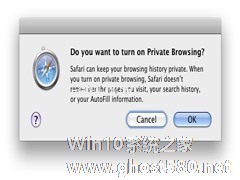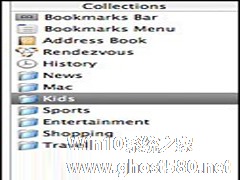-
MAC系统如何快速启用缩放文件夹与Safari应用
- 时间:2024-04-19 20:58:41
大家好,今天Win10系统之家小编给大家分享「MAC系统如何快速启用缩放文件夹与Safari应用」的知识,如果能碰巧解决你现在面临的问题,记得收藏本站或分享给你的好友们哟~,现在开始吧!
MAC用户在使用过程中一定很想知道如何快速的打开缩放文件夹与Safari应用,那么这个问题该怎么解决呢?现在小编就教大家这个问题的解决方法,希望对有需要的用户有所帮助。
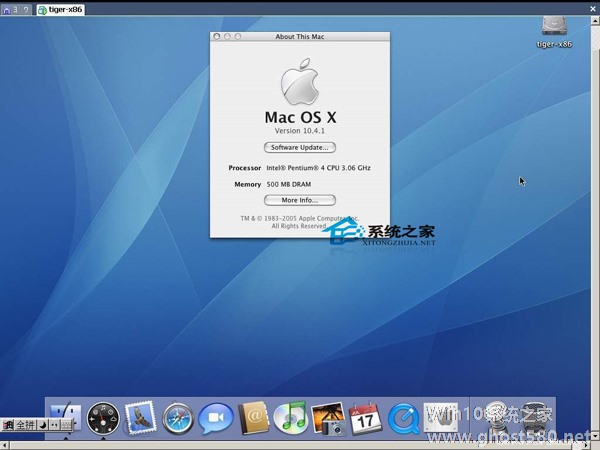
如何快速的打开缩放文件夹与Safari应用
1.将某应用的所有窗口最小化(缩到Dock):在点击窗口黄色小球图标时,按住Option键。
2.快速打开“缩放”文件夹:英语中叫springloaded,其实我觉得叫缩放更合适。应该这么玩:把一个文件拉到一个文件夹上,但不松开鼠标,几秒种后,这个文件夹就会自动打开。如果此时把松开鼠标或将文件移开,该文件夹就会自动关闭。如果当你将文件拉到文件夹上时,按动空格键,文件夹就会马上打开,就可以不用等那几秒钟了。
3.Safari检查目前窗口或tab的访问史:点击并按住地址栏最左侧的向后或向前的箭头。如果想看到的是网址,按住option,然后点击并按住向后或向前的箭头。
4.Safari搜索书签或历史菜单中的网页:从工具栏打开书签(Bookmarks)-》显示所有书签,然后从最低下的输入栏(接近Safari下侧的边框)输入关键词。
以上就是快速的打开缩放文件夹与Safari应用的方法了,有需要的用户可以尝试用这些方法,将自己电脑中的缩放文件夹与Safari应用打开。
以上就是关于「MAC系统如何快速启用缩放文件夹与Safari应用」的全部内容,本文讲解到这里啦,希望对大家有所帮助。如果你还想了解更多这方面的信息,记得收藏关注本站~
本文②来♂源Win10系统之家www.GHost580.neT!
相关文章
-

MAC用户在使用过程中一定很想知道如何快速的打开缩放文件夹与Safari应用,那么这个问题该怎么解决呢?现在小编就教大家这个问题的解决方法,希望对有需要的用户有所帮助。
如何快速的打开缩放文件夹与Safari应用
1.将某应用的所有窗口最小化(缩到Dock):在点击窗口黄色小球图标时,按住Option键。
2.快速打开“缩放”文件夹:英语中叫spr... -
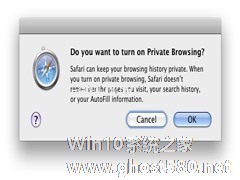
Safari5里面新增了私人浏览,这是一个很不错的功能。也许有一些用户还不清楚什么是私人浏览,那么私人浏览到底是什么呢?好吧,其实小编自己也说不清楚,那么就引用下苹果自己的介绍吧。
当你开启私人浏览时,智能地址栏中将出现“私人”图标。因而,如果你不希望自己的历史记录、搜索、下载、或登录信息被可能与你使用同一台电脑的其他用户看到,查看私人浏览是否已开启即可。关闭私人浏览也很... -

使用MAC系统和Windows系统的电脑建立起局域网后,怎么样才能设置共享文件夹,并使它们可以互相访问呢?对于这个问题的解决方法,就让小编来告诉你吧。
一:Mac访问Windows(Windows设置共享文件夹,Mac访问)
Windows部分:
1.在目录上点击右键
2.共享-》网络共享和安全-》选中在网络上共享这个文件夹和允许网络用... -
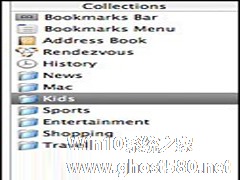
压缩工具是我们很常用的应用程序之一,在我们要传送大的文件的时候,压缩工具可以帮我们不小的忙。一些MAC新手用户并不清楚MAC中有没有压缩工具,想要压缩文件该怎么办呢?现在小编教你一个小技巧。
如果您已经安装MacOSXv10.3“Panther”,您就不用费心去找压缩软件了,因为压缩的技术已经整合在其中了。您可以在Finder里使用这项功能:
1.选取一个文件...